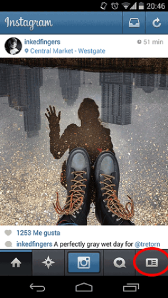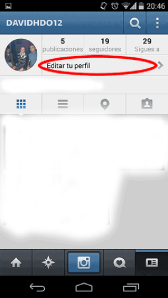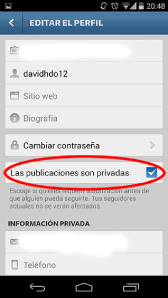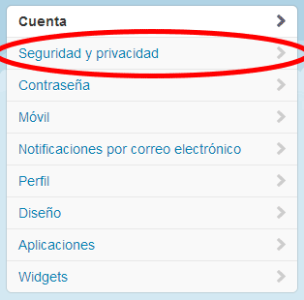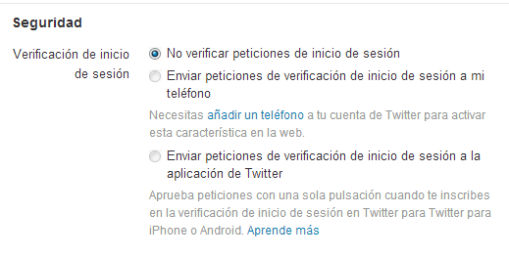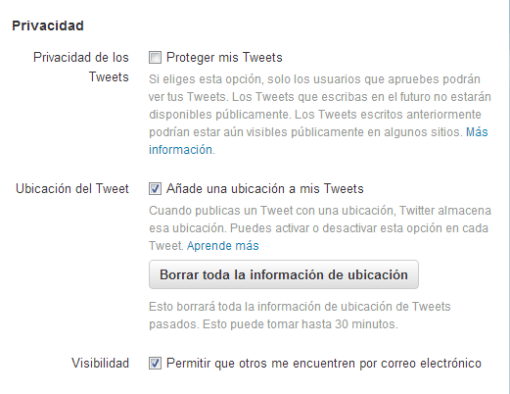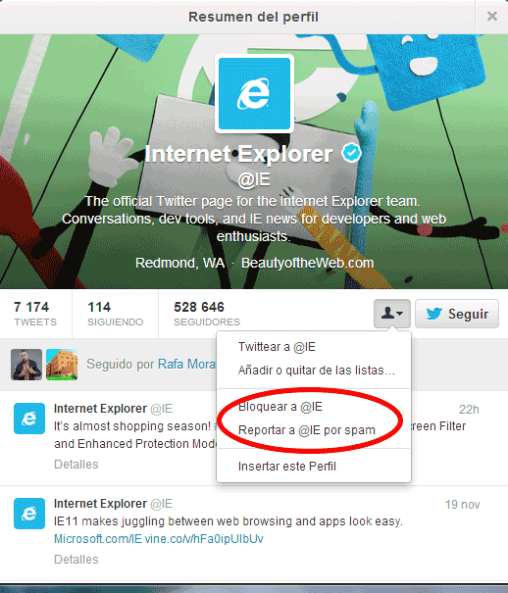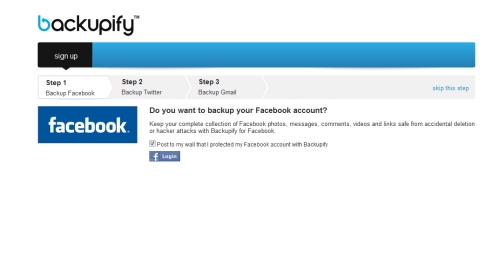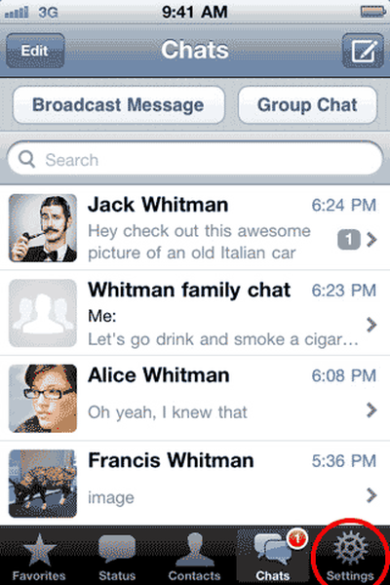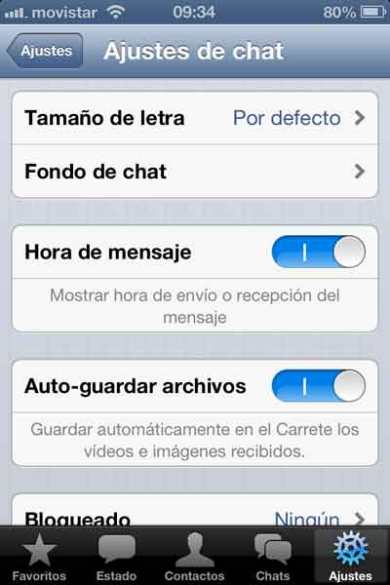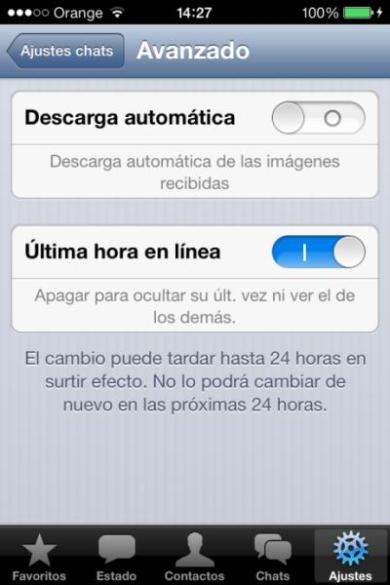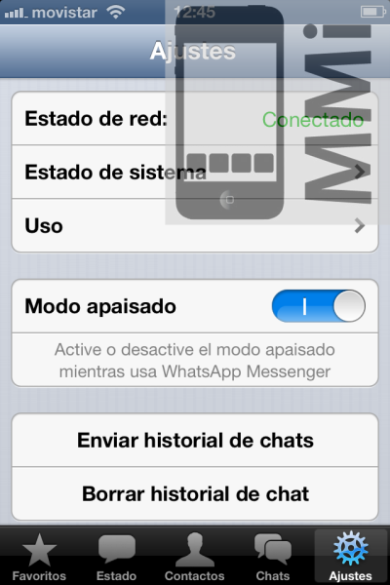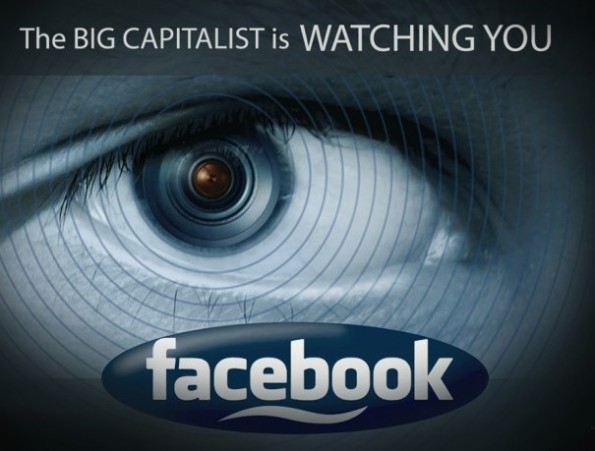Introducción
Hoy vamos a estudiar como es la privacidad por defecto de la red social Instagram (es un programa o aplicación para compartir fotos con la que los usuarios pueden aplicar efectos fotográficos como filtros, marcos, colores retro y vintage, luego pueden compartir las fotografías en diferentes redes sociales como Facebook, Tumblr, Flickr y Twitter. (Más info en Wikipedia pinchando aquí: http://es.wikipedia.org/wiki/Instagram).
Registro
Link página web: http://instagram.com/
Link descarga Android: https://play.google.com/store/apps/details?id=com.instagram.android
Link para iOS: para iOS buscar Instagram en la AppStore.
** Vamos a ver Instagram desde su Android. La configuración en iOs es muy similar a la que veremos a continuación.
Para registrarnos solo nos pide un correo electrónico válido, por lo que podemos ponen el nombre de usuario y el nombre de dueño de la cuenta que queramos, pudiendo aquí ocultar nuestra verdadera identidad incrementando mucho nuestra privacidad.
Privacidad por defecto y recomendaciones
La principal pega de esta red social radica en que cuando te registras, por defecto tu perfil es completamente público, es decir, cualquier otro usuario de Instagram puede ver tus fotos, a quien sigues, quien te sigue y que publicaciones te gustan.
Como podemos ver esto es peligrosísimo para nuestra intimidad y por lo tanto nada más registrarte en Instagram hay que configurar este apartado. Para ello tenemos que ir a nuestro perfil pulsando en el círculo rojo en la esquina inferior derecha como podemos ver en la imagen:
Una vez en nuestro perfil vamos a dar en el botón etiquetado con “Editar tu perfil”
Una vez aquí podemos ver el qué podemos configurar. Para hacer nuestro perfil privado debemos marcar el botón que dice “Las publicaciones son privadas” como se puede apreciar en la siguiente imagen:
Una vez hecho esto nuestro perfil es bastante más seguro pudiendo elegir quien quieres que te siga y nadie puede ver tus publicaciones, ni a quien sigues, ni quien te sigue a ti. Lo único que pueden ver es tu imagen de perfil en miniatura, el número de seguidores que tienes, el número de personas a las que sigues, el número de publicaciones y tu información de perfil (descripción que puedes poner en tu perfil sobre ti mismo).
No hay mucho más que configurar en Instagram en lo relativo a la seguridad y privacidad por lo que os lanzamos algunos consejos para estar un poco más seguros en cualquier red social:
- Cambiar la constraseña con frecuencia.
- Tener una contraseña que mezcle números, letras y algún carácter especial (*,#,%)
- No mostrar tu rostro en la imagen de perfil.
- Tener un correo electrónico particular para las redes sociales y no usar el mismo del trabajo y/o universidad.
- No subir ninguna foto comprometida ya que una vez subida la foto pasa a pertenecer a la red social.
- Si sufres alguna extorsión usa los reportes de cada red social
David Hernando y Christian Gómez